对于一般Excel用户来说,数据透视表已是很熟悉的功能。但今天兰色分享的一个功能很多人没用过,而且对于高难度的表格数据转置一招搞定!
各个省份及城市对应表
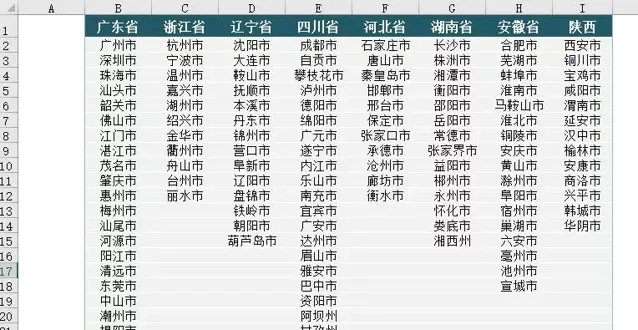
现需要把表格进行转置,以两列分布,如下图所示:
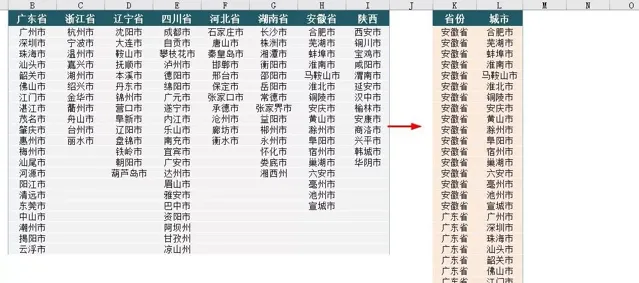
如果列数非常多且不知道简便方法,估计你半小时也无法完成这个工作。而用数据透视表的一个神秘功能,秒秒钟可以搞定。
为什么说是 神秘 功能?因为数据透视表这个命令无法在Excel工具栏中找到,只能通过快捷键调出来。
操作步骤:
1、快速按 Alt + D + P 键,就会弹出数据透视表向导窗口( 有时需要多试几次 )。在窗口选中「多重合并计算数据区域」。
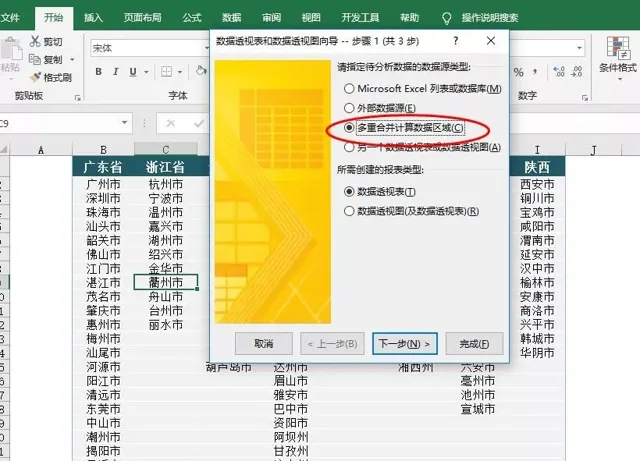
2、步骤2a中直接点击「下一步」按钮。
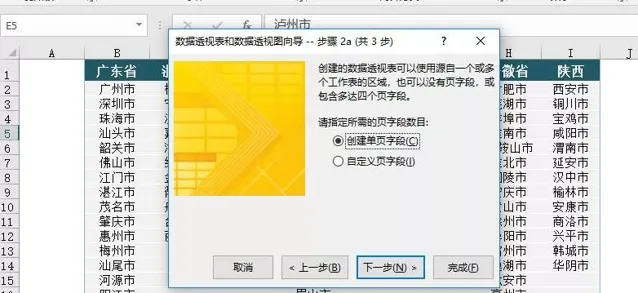
3、在 步骤2b 中选取表格区域添加到下面的框中。需要注意的是因为表格没有行标题,所以要多选一空列,即选取 A: I 列区域。
3、点击完成按钮后,就会自动生成数据透视表。再点击最右下角处( 总计行最右端 ),又会生成一个明细表。
对明细表B、C列进行排序、删除空白行后,结果正是我们所要的表格。
最终结果如下图所示:
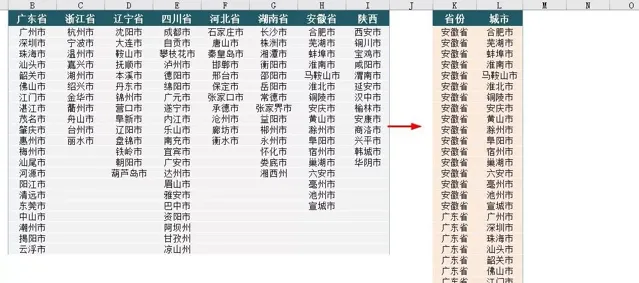
兰色说 :为了能让同学们好理解,兰色拆分了好几个明细步骤,其实连续操作只需要23秒即可完成。如果觉得这个技巧好用,就替兰色分享给更多需要的人吧。
兰色根据多年经验,录制了一全套适合新手和初中级阶段用户学习的Excel教程。包括 Excel表格88个函数用法( 即将更新几十个新函数 )、119个使用技巧、透视表从入门到精通50集、图表从入门到精通186集 。( 绿卡会员 有效期内 免费 )详情点击下方链接











